日立硬盘固件升级教程
来源:网络收集 点击: 时间:2024-01-27【导读】:
效率源硬盘固件专修HD DOCTOR日立设备全新升级,将给用户带来更舒心的硬盘修复体验。另据了解,效率源近期还将逐步升级、HD DOCTOR希捷专修程序和HD DOCTOR效率源西数专修程序,敬请关注!工具/原料more电脑方法/步骤1/7分步阅读 2/7
2/7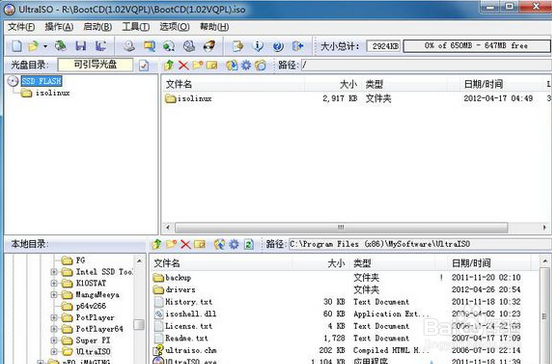 3/7
3/7 4/7
4/7 5/7
5/7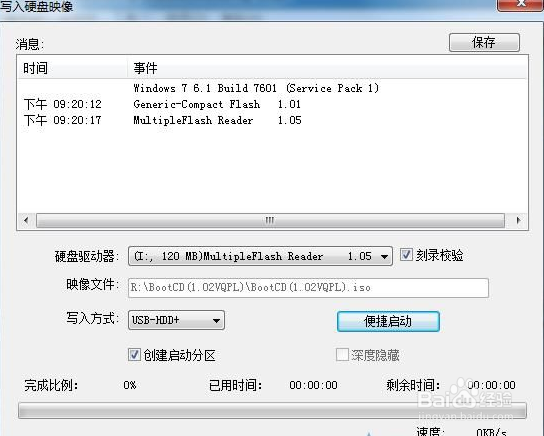 6/7
6/7 7/7
7/7 注意事项
注意事项
首先运行UltraISO,如果你是WIN7或VISTA,记得点右键以管理员权限运行,打开解压出来的固件刷新光盘镜像,镜像为ISO文件。
 2/7
2/7点开启动菜单选择写入硬盘映像一项。
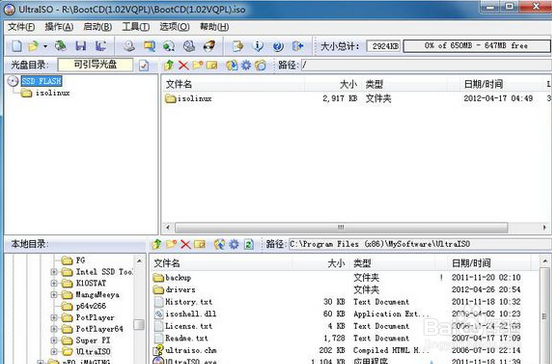 3/7
3/7在打开的对话框内硬盘驱动器那选择你U盘或闪存卡的盘符(这里为I盘),如果U盘或闪存卡有数据,记得先备份好。建议先把U盘或闪存卡先格式化好,在这里按格式化按钮也可以进行格式化。注意不要选错盘符,因为所选分区里所有数据都会被删除。
 4/7
4/7都准备好后,在前面的对话框里点写入按钮会弹出上面的提示框,点是就开始写入镜像。
 5/7
5/7若打开I盘来看,虽然没有任何东西,但比原来是会少了几MB的,那就是被固件刷新程序和固件占用掉的。接着我们重启以这个U盘或闪存卡启动,具体操作请参考你的主板说明书,可以进BIOS里设置,也可以使用启动菜单快捷键来选择引导设备。
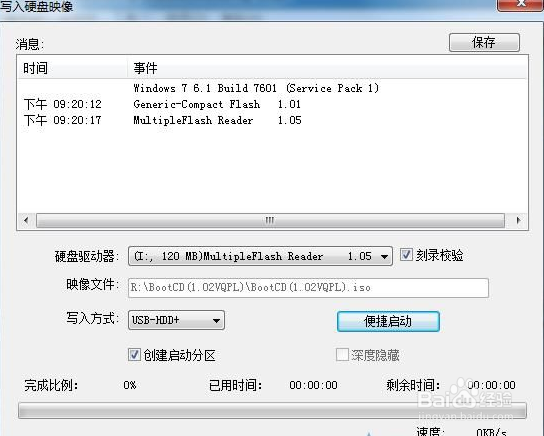 6/7
6/7提示下,这个方式制作的U盘或闪存卡,通常启动列表里是跟硬盘放一起的,所以要先进硬盘引导启动顺序的界面看看找不找得到U盘或闪存卡,不要直接选择USB-HDD这类选项来作为首要引导设备。
 7/7
7/7以U盘或闪存卡引导启动后会看到如上图的画面,此时我们只要按回车键就能自动进入固件刷新程序。
 注意事项
注意事项个人百度经验,未经许可,谢绝转载。
版权声明:
1、本文系转载,版权归原作者所有,旨在传递信息,不代表看本站的观点和立场。
2、本站仅提供信息发布平台,不承担相关法律责任。
3、若侵犯您的版权或隐私,请联系本站管理员删除。
4、文章链接:http://www.1haoku.cn/art_8524.html
上一篇:h3c路由器怎么设置
下一篇:b站如何查看直播
 订阅
订阅